Windows怎么配置VSCode+CMake+Ninja+Boost.Test的C++開發(fā)環(huán)境
這篇文章主要講解了Windows怎么配置VSCode+CMake+Ninja+Boost.Test的C++開發(fā)環(huán)境,內(nèi)容清晰明了,對此有興趣的小伙伴可以學習一下,相信大家閱讀完之后會有幫助。
創(chuàng)新互聯(lián)專注于企業(yè)全網(wǎng)整合營銷推廣、網(wǎng)站重做改版、呼瑪網(wǎng)站定制設(shè)計、自適應品牌網(wǎng)站建設(shè)、H5頁面制作、商城開發(fā)、集團公司官網(wǎng)建設(shè)、外貿(mào)網(wǎng)站建設(shè)、高端網(wǎng)站制作、響應式網(wǎng)頁設(shè)計等建站業(yè)務,價格優(yōu)惠性價比高,為呼瑪?shù)雀鞔蟪鞘刑峁┚W(wǎng)站開發(fā)制作服務。
平時習慣了在Linux環(huán)境寫C++,有時候切換到Windows想繼續(xù)在同一個項目上工作,重新配置環(huán)境總是很麻煩。雖然Windows下用Visual Studio寫C++只需要雙擊個圖標,但我還是想折騰一下VS Code的環(huán)境配置。原因主要有兩點:一是個人習慣上各種語言都在VS Code里面寫,利用Git同步代碼可以很方便地在不同平臺開發(fā)同一個項目;二是有些情形下無法使用圖形化界面,比如為Git配置CI(持續(xù)性集成)時顯然不能用Visual Studio這個圖形化的IDE來執(zhí)行Windows環(huán)境的測試。
本文涉及的環(huán)境和工具版本:
- Windows 10
- VS Code 1.45.0
- C/C++(ms-vscode.cpptools)插件0.28.0.insider3
- CMake(twxs.cmake)插件0.0.17
- CMake Tools(ms-vscode.cmake-tools)插件1.3.1
- Visual Studio IntelliCode(visualstudioexptteam.vscodeintellicode)插件1.2.7
- Visual Studio Community 2019 (需要調(diào)用VS提供的MSVC編譯工具,以及相應的頭文件和庫文件)
- CMake 3.17.2
- Ninja 1.10.0
- Boost 1.73.0
主要內(nèi)容
1 創(chuàng)建C++項目
2 安裝Visual Studio
3 安裝CMake和Ninja
4 下載和編譯Boost
4.1 Command Prompt的使用
4.2 編譯Boost
5 命令行編譯和測試
6 配置VS Code
6.1 settings.json
6.2 c_cpp_properties.json
6.3 tasks.json
6.4 launch.json
6.5 CMakeLists.txt
6.6 編譯、測試和調(diào)試
創(chuàng)建C++項目
VSCode及插件的安裝過程本文暫不介紹,這里直接給出項目的文件結(jié)構(gòu)和代碼。
項目結(jié)構(gòu)如下。 .vscode 文件夾里面的3個json文件用來配置VS Code,第二個文件夾里面包含對LeetCode某一個問題的解答( solution.hpp 和 solution.cpp ), solution_test.cpp 用來執(zhí)行單元測試。最下面的 CMakeLists.txt 文件用來配置CMake,給出項目的編譯規(guī)則。
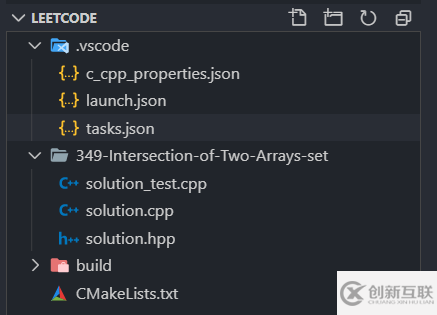
這里先給出C++部分的代碼,其他文件的內(nèi)容會在后面給出。
solution.hpp
#ifndef SOLUTION_HEADER
#define SOLUTION_HEADER
#include <iostream>
#include <vector>
#include <unordered_set>
using namespace std;
class Solution {
public:
vector<int> intersection(vector<int>& nums1, vector<int>& nums2);
};
#endif
solution.cpp
#include "solution.hpp"
static auto x = []() {
// turn off sync
std::ios::sync_with_stdio(false);
// untie in/out streams
cin.tie(NULL);
return 0;
}();
vector<int> Solution::intersection(vector<int>& nums1, vector<int>& nums2) {
if (nums1.size() > nums2.size())
swap(nums1, nums2);
unordered_set<int> A(nums1.begin(), nums1.end()), C;
for (auto& i : nums2) {
if (A.find(i) != A.end())
C.insert(i);
}
return vector<int>(C.begin(), C.end());
}solution.cpp
#include "solution.hpp"
static auto x = []() {
// turn off sync
std::ios::sync_with_stdio(false);
// untie in/out streams
cin.tie(NULL);
return 0;
}();
vector<int> Solution::intersection(vector<int>& nums1, vector<int>& nums2) {
if (nums1.size() > nums2.size())
swap(nums1, nums2);
unordered_set<int> A(nums1.begin(), nums1.end()), C;
for (auto& i : nums2) {
if (A.find(i) != A.end())
C.insert(i);
}
return vector<int>(C.begin(), C.end());
}solution_test.cpp
#define BOOST_TEST_MODULE SolutionTest
#include "solution.hpp"
#include <boost/test/unit_test.hpp>
BOOST_AUTO_TEST_SUITE(SolutionSuite)
BOOST_AUTO_TEST_CASE(PlainTest1)
{
vector<int> nums1{1,2,2,1};
vector<int> nums2{2,2};
vector<int> results = Solution().intersection(nums1, nums2);
vector<int> expected{2};
sort(results.begin(), results.end());
sort(expected.begin(), expected.end());
BOOST_CHECK_EQUAL_COLLECTIONS(results.begin(), results.end(), expected.begin(), expected.end());
}
BOOST_AUTO_TEST_CASE(PlainTest2)
{
vector<int> nums1{4,9,5};
vector<int> nums2{9,4,9,8,4};
vector<int> results = Solution().intersection(nums1, nums2);
vector<int> expected{9,4};
sort(results.begin(), results.end());
sort(expected.begin(), expected.end());
BOOST_CHECK_EQUAL_COLLECTIONS(results.begin(), results.end(), expected.begin(), expected.end());
}
BOOST_AUTO_TEST_SUITE_END()安裝Visual Studio
這里不詳述VS的安裝過程,只是提示一下需要安裝的組件。
需要注意Visual Studio Community 2019 Preview版本在編譯Boost不能被正確識別,需要安裝正式版。Visual Studio Community 2017/2019 兩個版本我都試驗過,這里以2019版本為例。

只需要安裝“使用C++的桌面開發(fā)”這一套組件就可以了。

安裝CMake和Ninja
CMake可以下載名為cmake-3.17.2-win64-x64.msi 的安裝包來安裝,Ninja 下載之后只有一個可執(zhí)行文件,可以隨意放在一個目錄下。
安裝過程暫不詳述,只需要注意安裝完成之后要設(shè)置一下環(huán)境變量。

設(shè)置好環(huán)境變量之后,可以重新打開命令行工具或終端,檢查一下CMake和Ninja的版本,看是否設(shè)置成功。

下載和編譯Boost
Boost可以從這個鏈接下載: https://dl.bintray.com/boostorg/release/1.73.0/source/ ,然后解壓到某個目錄下。
Boost本身是header-only的,即大部分情況下只需要包含其頭文件就能直接調(diào)用。但為了便于把我們自己的程序鏈接到Boost的單元測試模塊(Boost.Test),這里需要編譯一下Boost,產(chǎn)生靜態(tài)庫文件。
Command Prompt的使用
由于我們之前已經(jīng)安裝了Visual Studio以及在Windows平臺編譯C++所需的編譯工具和依賴庫,所以我們可以直接利用VS提供的環(huán)境來編譯Boost。
在開始菜單的“Visual Studio 2019”目錄下可以發(fā)現(xiàn)幾個命令行工具,我們可以打開一個名為“x64 Native Tools Command Prompt for VS 2019”的命令行工具,這個圖標在硬盤上對應到 C:\Program Files (x86)\Microsoft Visual Studio\2019\Community\VC\Auxiliary\Build\vcvars64.bat 這個腳本。該腳本的作用是把MSVC和Windows SDK的包含路徑、庫路徑等添加到環(huán)境變量,然后打開一個cmd命令行。所以在這個cmd運行期間能夠直接檢測到編譯C++所需的所有依賴項。

我們可以試著在這個cmd當中輸入 SET ,查看已經(jīng)生效的所有環(huán)境變量。
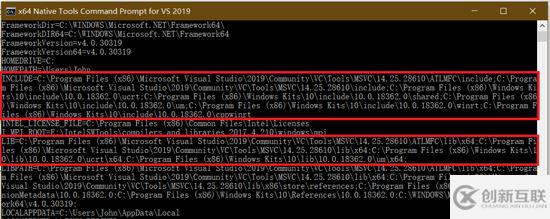
利用這些信息,我們在常規(guī)的cmd或PowerShell里也能正常編譯C++代碼。具體的過程會在后面介紹。
默認cmd的字體有點難看,我個人習慣在Windows Terminal 里面開一個cmd終端,然后執(zhí)行下面的命令:
> "C:\Program Files (x86)\Microsoft Visual Studio\2019\Community\VC\Auxiliary\Build\vcvars64.bat"
這就可以讓我們的新終端也能夠檢測到MSVC環(huán)境,如下圖所示。

編譯Boost
然后, cd 到Boost的根目錄,執(zhí)行下面的命令:
> bootstrap.bat > b2 --prefix=build install
等待編譯完成之后,在 build\lib 目錄下會出現(xiàn)一大堆 .lib 文件,我們只會用到 libboost_unit_test_framework-vc142-mt-gd-x64-1_73.lib 這一個文件。
當然,如果只想編譯單元測試模塊,可以用下面的命令:
> b2 address-model=64 architecture=x86 --with-test link=static --prefix=build install
命令行編譯和測試
這里我們先在命令行里編譯C++項目,并運行單元測試。 cd 到項目目錄下,然后執(zhí)行以下命令:
> mkdir build > cd build > cmake -G "Ninja" .. > ninja test_main > test_main.exe
在Windows平臺上,生成工具可以選擇VS提供的NMAKE,也可以用Ninja。微軟的NMAKE類似于Linux平臺的make工具。按照這個 視頻 的介紹,Ninja的編譯速度要比NMAKE快一些。

可以發(fā)現(xiàn),在 vcvars64.bat 所提供的環(huán)境下,使用的是VS所安裝的CMake和Ninja,版本號比我們自己安裝都要老一些。下面我們介紹如何在VS Code中配置C++的編譯和測試環(huán)境。
配置VS Code
settings.json
打開VS Code的設(shè)置,在 settings.json 中添加下面幾行內(nèi)容,可以起到類似 vcvars64.bat 的作用:
{
"terminal.integrated.shell.windows": "C:\\Windows\\System32\\cmd.exe",
"terminal.integrated.env.windows": {
"PATH" : "C:\\Program Files (x86)\\Microsoft Visual Studio\\2017\\Community\\VC\\Tools\\MSVC\\14.16.27023\\bin\\Hostx64\\x64;C:\\Program Files (x86)\\Windows Kits\\10\\bin\\10.0.18362.0\\x64;E:\\CMake\\bin;E:\\dev-lib\\ninja",
"INCLUDE": "C:\\Program Files (x86)\\Microsoft Visual Studio\\2017\\Community\\VC\\Tools\\MSVC\\14.16.27023\\include;C:\\Program Files (x86)\\Windows Kits\\10\\Include\\10.0.18362.0\\ucrt",
"LIB": "C:\\Program Files (x86)\\Microsoft Visual Studio\\2017\\Community\\VC\\Tools\\MSVC\\14.16.27023\\ATLMFC\\lib\\x64;C:\\Program Files (x86)\\Microsoft Visual Studio\\2017\\Community\\VC\\Tools\\MSVC\\14.16.27023\\lib\\x64;C:\\Program Files (x86)\\Windows Kits\\10\\lib\\10.0.18362.0\\ucrt\\x64;C:\\Program Files (x86)\\Windows Kits\\10\\lib\\10.0.18362.0\\um\\x64"
},
"cmake.cmakePath": "E:\\CMake\\bin\\cmake.exe"
}c_cpp_properties.json
這里給出Linux和Windows兩個平臺的配置。
{
"configurations": [
{
"name": "Linux",
"includePath": [
"${workspaceFolder}/**"
],
"defines": [],
"compilerPath": "/usr/bin/clang++",
"cStandard": "c11",
"cppStandard": "c++17",
"intelliSenseMode": "clang-x64"
},
{
"name": "Win32",
"includePath": [
"${workspaceFolder}/**",
"C:\\Program Files (x86)\\Microsoft Visual Studio\\2017\\Community\\VC\\Tools\\MSVC\\14.16.27023\\include",
"C:\\Program Files (x86)\\Microsoft Visual Studio\\2017\\Community\\VC\\Tools\\MSVC\\14.16.27023\\ATLMFC\\include",
"C:\\Program Files (x86)\\Windows Kits\\10\\Include\\10.0.18362.0\\ucrt",
"C:\\Program Files (x86)\\Windows Kits\\10\\include\\10.0.18362.0\\shared",
"C:\\Program Files (x86)\\Windows Kits\\10\\include\\10.0.18362.0\\um",
"C:\\Program Files (x86)\\Windows Kits\\10\\include\\10.0.18362.0\\winrt",
"C:\\Program Files (x86)\\Windows Kits\\10\\include\\10.0.18362.0\\cppwinrt",
"E:\\dev-lib\\boost_1_73_0"
],
"defines": ["_DEBUG", "UNICODE", "_UNICODE"],
"windowsSdkVersion": "10.0.18362.0",
"compilerPath": "C:\\Program Files (x86)\\Microsoft Visual Studio\\2017\\Community\\VC\\Tools\\MSVC\\14.16.27023\\bin\\Hostx64\\x64\\cl.exe",
"cStandard": "c11",
"cppStandard": "c++17",
"intelliSenseMode": "msvc-x64"
}
],
"version": 4
}tasks.json
前兩個 task 是Linux環(huán)境的(第一個是清空build目錄,第二個是配置CMake),第三個 task 是Windows下配置CMake的。
{
// See https://go.microsoft.com/fwlink/?LinkId=733558
// for the documentation about the tasks.json format
"version": "2.0.0",
"tasks": [
{
"label": "clean",
"type": "shell",
"command": "rm -r build/*"
},
{
"label": "configure",
"type": "shell",
"command": "cmake",
"args": [
"--no-warn-unused-cli",
"-DCMAKE_C_COMPILER=/usr/bin/clang",
"-DCMAKE_CXX_COMPILER=/usr/bin/clang++",
"-DCMAKE_EXPORT_COMPILE_COMMANDS=TRUE",
"-DCMAKE_BUILD_TYPE=Debug",
"-H${workspaceFolder}",
"-B${workspaceFolder}/build",
"-G'Unix Makefiles'"
]
},
{
"label": "MSVC configure",
"type": "shell",
"command": "cmake",
"args": [
"-H${workspaceFolder}",
"-B${workspaceFolder}/build",
"-GNinja"
]
}
]
}launch.json
第一個是在Linux用 gdb 調(diào)試,第二個是在Linux下用 lldb 調(diào)試,第三個是在Windows用MSVC的 cl.exe 調(diào)試。
{
"version": "0.2.0",
"configurations": [
{
"name": "(gdb) Launch",
"type": "cppdbg",
"request": "launch",
"program": "${workspaceFolder}/build/test_main",
"args": [],
"stopAtEntry": false,
"cwd": "${workspaceFolder}",
"environment": [],
"externalConsole": true,
"MIMode": "gdb",
"setupCommands": [
{
"description": "Enable pretty-printing for gdb",
"text": "-enable-pretty-printing",
"ignoreFailures": true
}
]
},
{
"name": "(lldb) Launch",
"type": "lldb",
"request": "launch",
"program": "${workspaceFolder}/build/test_main",
"args": [],
},
{
"name": "(cl) Launch",
"type": "cppvsdbg",
"request": "launch",
"program": "${workspaceFolder}\\build\\test_main.exe",
"args": [],
"stopAtEntry": false,
"cwd": "${workspaceFolder}",
"environment": [],
"externalConsole": false,
}
]
}CMakeLists.txt
這個CMake腳本也是跨平臺的,自動識別Linux或Windows,然后執(zhí)行相應的鏈接。
cmake_minimum_required (VERSION 3.5)
project(leetcode)
set(PROBLEM_NAME "349-Intersection-of-Two-Arrays-set")
set(CMAKE_CXX_STANDARD 14)
set(SOLUTION_SOURCES ${PROJECT_SOURCE_DIR}/${PROBLEM_NAME}/solution.cpp)
add_library(solution STATIC ${SOLUTION_SOURCES})
enable_testing()
set(TEST_SOURCES ${PROJECT_SOURCE_DIR}/${PROBLEM_NAME}/solution_test.cpp)
set(TEST_LIBS solution)
add_executable(test_main ${TEST_SOURCES})
if(WIN32)
message(STATUS "Detected Windows platform")
set(BOOST_ROOT E:\\dev-lib\\boost_1_73_0)
set(BOOST_LIBRARYDIR E:\\dev-lib\\boost_1_73_0\\build\\lib)
set(Boost_USE_STATIC_LIBS ON)
find_package(Boost REQUIRED COMPONENTS unit_test_framework)
target_link_libraries(test_main PRIVATE ${TEST_LIBS} Boost::boost Boost::unit_test_framework)
elseif(UNIX)
message(STATUS "Detected UNIX platform")
find_package(Boost REQUIRED COMPONENTS unit_test_framework)
add_library(boost_unit_test_framework STATIC IMPORTED)
set_target_properties(boost_unit_test_framework PROPERTIES
IMPORTED_LOCATION /usr/lib/libboost_unit_test_framework.a)
target_link_libraries(test_main ${TEST_LIBS} boost_unit_test_framework)
else()
message(FATAL_ERROR "Unsupported platform")
endif()
add_test(solution_test test_main COMMAND test_main)編譯、測試和調(diào)試
按快捷鍵 Ctrl + Shift + P ,然后就可以輸入我們之前定義的不同命令了:
- “CMake: Configure” – 配置CMake
- “CMake: Build” – 編譯項目
- “CMake: Run tests” – 執(zhí)行測試
- “Tasks: Run task -> MSVC configure” – 以調(diào)用Task的方式配置CMake
單元測試的效果如下圖所示:

調(diào)試的效果如下圖所示:

看完上述內(nèi)容,是不是對Windows怎么配置VSCode+CMake+Ninja+Boost.Test的C++開發(fā)環(huán)境有進一步的了解,如果還想學習更多內(nèi)容,歡迎關(guān)注創(chuàng)新互聯(lián)行業(yè)資訊頻道。
文章題目:Windows怎么配置VSCode+CMake+Ninja+Boost.Test的C++開發(fā)環(huán)境
分享鏈接:http://chinadenli.net/article42/ipgdec.html
成都網(wǎng)站建設(shè)公司_創(chuàng)新互聯(lián),為您提供網(wǎng)站設(shè)計公司、電子商務、網(wǎng)頁設(shè)計公司、服務器托管、App設(shè)計、定制開發(fā)
聲明:本網(wǎng)站發(fā)布的內(nèi)容(圖片、視頻和文字)以用戶投稿、用戶轉(zhuǎn)載內(nèi)容為主,如果涉及侵權(quán)請盡快告知,我們將會在第一時間刪除。文章觀點不代表本網(wǎng)站立場,如需處理請聯(lián)系客服。電話:028-86922220;郵箱:631063699@qq.com。內(nèi)容未經(jīng)允許不得轉(zhuǎn)載,或轉(zhuǎn)載時需注明來源: 創(chuàng)新互聯(lián)

- 網(wǎng)站制作面包屑導航為訪客指明方向 2022-08-12
- 面包屑導航在網(wǎng)站建設(shè)中的作用是什么? 2023-01-11
- 關(guān)于營銷型網(wǎng)站建設(shè)中的面包屑導航 2020-07-18
- 面包屑導航的作用和對購物體驗的提升 2016-09-30
- 網(wǎng)頁設(shè)計中面包屑導航是什么鬼?它有什么作用? 2016-08-26
- 網(wǎng)站設(shè)計中面包屑導航應注意什么? 2016-11-08
- 網(wǎng)站面包屑導航的設(shè)計技巧 2016-08-06
- 網(wǎng)頁設(shè)計公司:面包屑導航優(yōu)化的必要性 2016-10-08
- 網(wǎng)站小細節(jié)也有大作用面包屑導航千萬別忽視 2022-05-16
- 該如何布置網(wǎng)站建設(shè)的面包屑導航 2022-11-11
- 怎么利用好面包屑導航做好SEO優(yōu)化? 2015-09-21
- 順義seo優(yōu)化:網(wǎng)站優(yōu)化之面包屑導航剖析 2016-02-07